À l’intérieur de ce guide, nous allons voir comment pouvoir ajouter plus de langues à votre site web construit sur Framework360.
Étape 1 : Activons les langues dans le panneau des paramètres
Tout d'abord, nous devons activer les langues dans lesquelles nous voulons rendre notre site web disponible dans le panneau des paramètres. Pour ce faire, nous devons nous rendre dans le menu principal de Framework360 et cliquer sur les éléments suivants :
Paramètres > Site Web
Une fois à l’intérieur de l’écran de configuration du site web , rendons-nous dans l’onglet Langues comme montré dans la figure suivante : 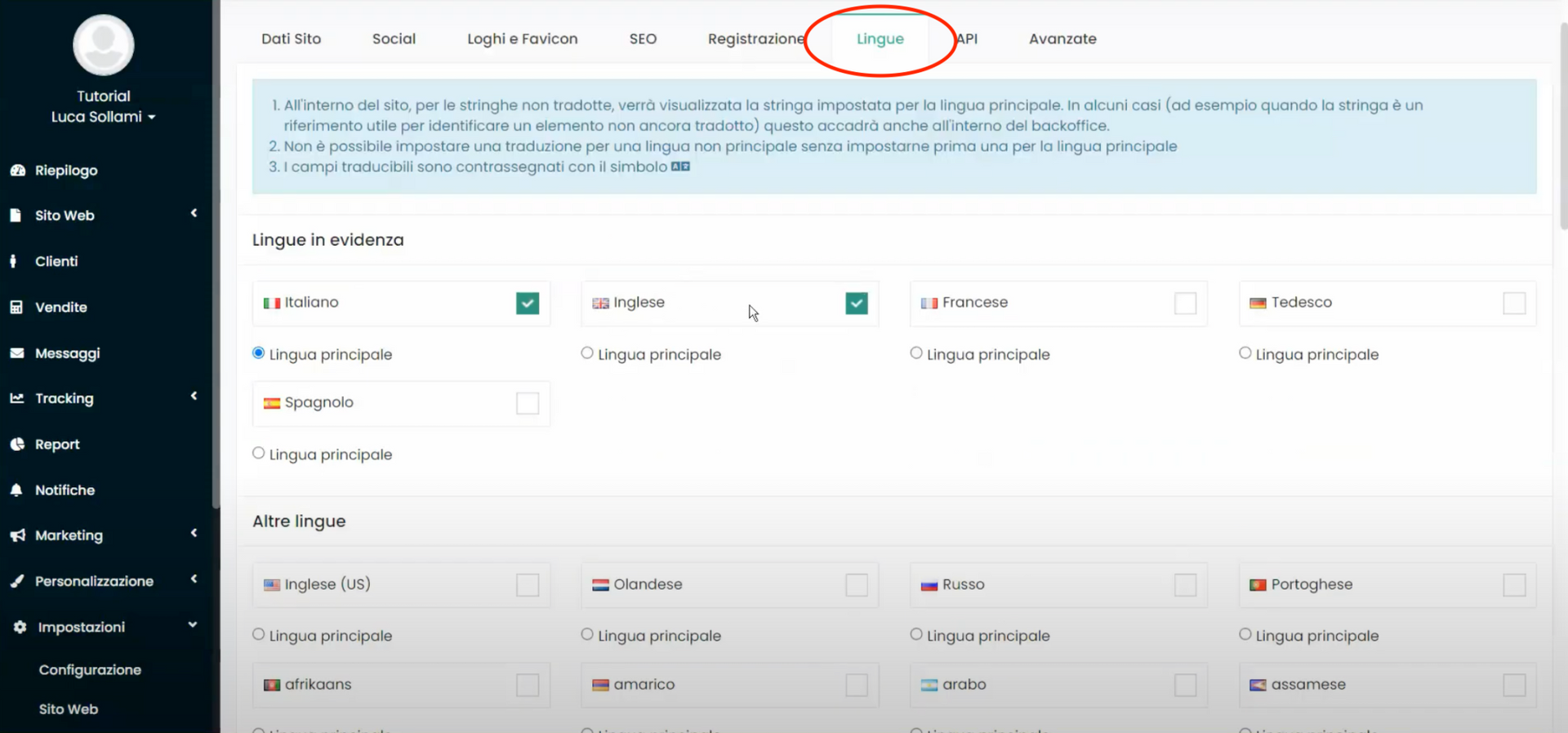
À l’intérieur de l’onglet Langues , sélectionnons les langues dans lesquelles nous voulons rendre le site web disponible et pour la langue que nous voulons définir comme principale, sélectionnons l’élément approprié ci-dessous appelé, justement,
Langue principale.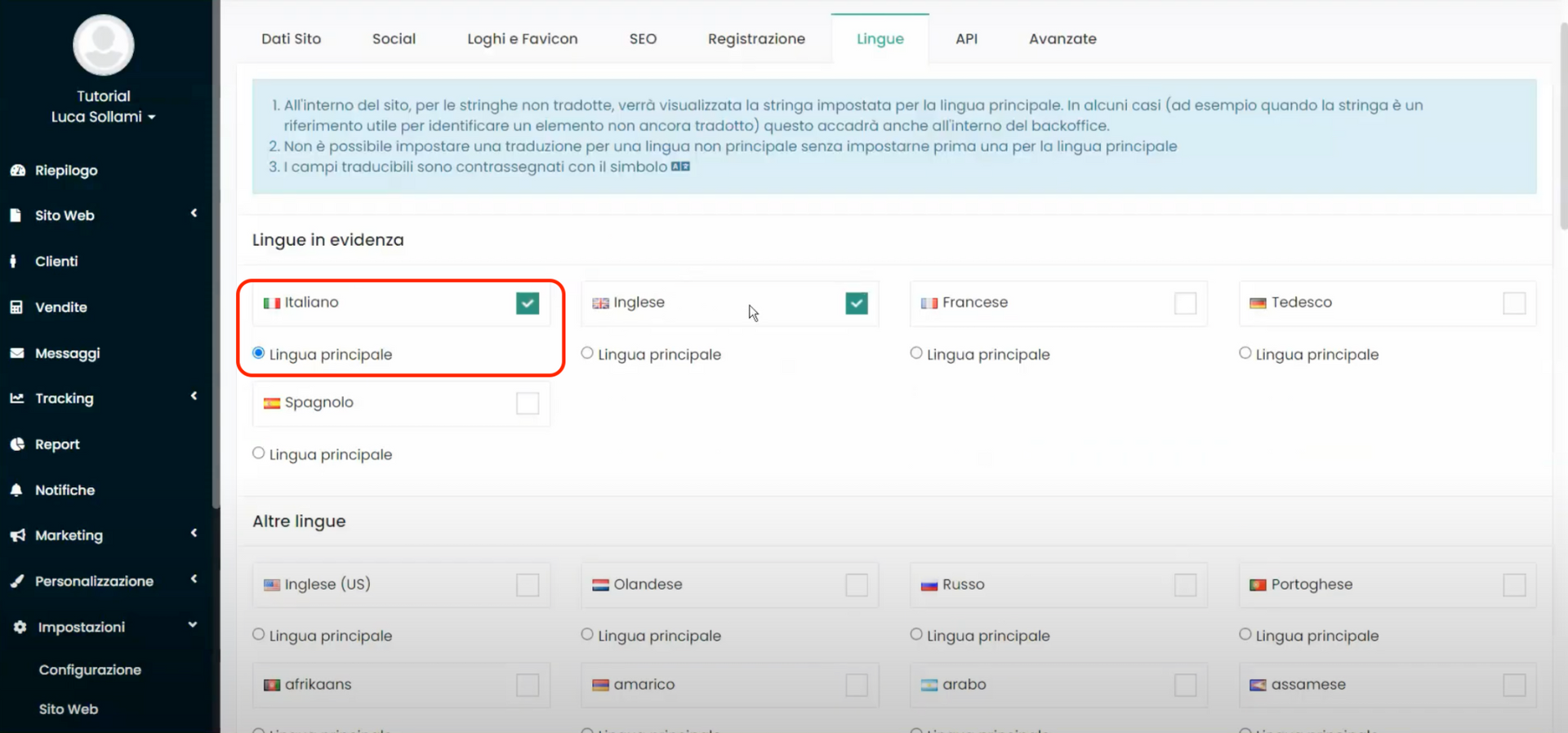
Étape 2 : Traduisons les pages du site web
Une fois le site web activé pour les langues qui nous intéressent, nous devons procéder à la traduction des pages du site. Pour ce faire, rendons-nous dans la section du menu principal de Framework360 Pages en suivant les étapes suivantes :
Site Web > Pages
Une fois dans l’écran Pages , cliquons sur la page que nous souhaitons traduire pour la modifier.
Après être entrés dans l'écran de modification de la page, cliquons sur le menu déroulant en haut à droite pour sélectionner la langue dans laquelle nous voulons effectuer la traduction de la page comme montré sur l'image :
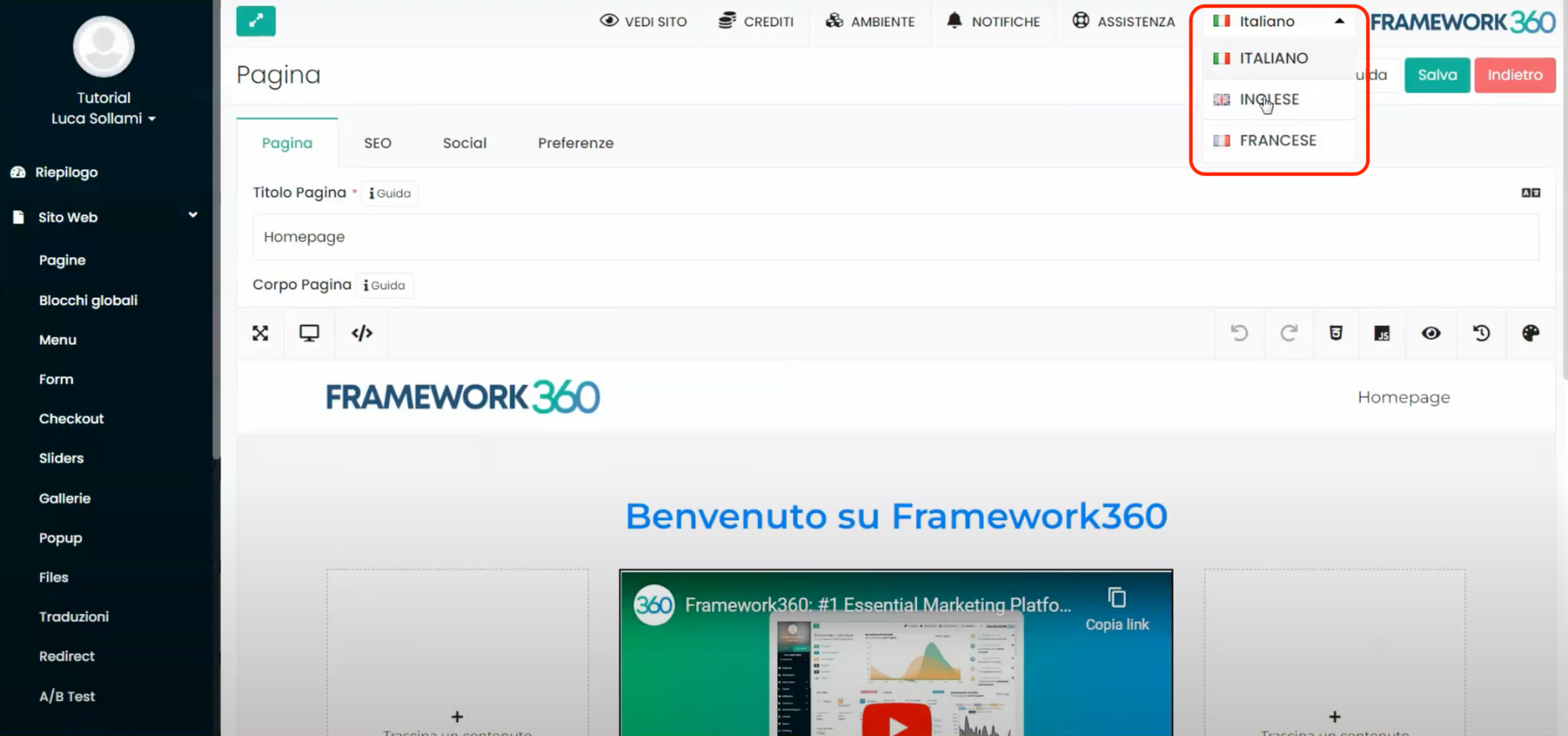
Une fois la langue sélectionnée, nous procédons à modifier manuellement tout le texte de la page et à le traduire dans la langue désirée.
Après avoir traduit la page, cliquons sur le bouton vert en haut à droite Enregistrer.
Maintenant répétons la procédure pour toutes les pages de notre site web.
Étape 3 : Ajoutons dans le menu principal le support pour changer de langue
À ce stade, nous devons ajouter dans le menu principal de notre site, c'est-à-dire dans l'header du site, le support pour donner aux utilisateurs la possibilité de changer de langue. Pour ce faire, rendons-nous dans la section
Blocs Globaux du menu principal de Framework360 en suivant les étapes suivantes :Site Web > Blocs Globaux
Une fois à l’intérieur de l’écran des Blocs Globaux , nous allons cliquer sur le bloc Menu Principal pour le modifier. À ce stade, nous insérons à l’intérieur de notre menu une nouvelle colonne et nous nous déplaçons à l’intérieur, via le visual builder de Framework360, le bloc Sélecteur de langue comme montré dans la figure suivante. Le bloc panier se trouve dans l’onglet Multilingue du visual builder.
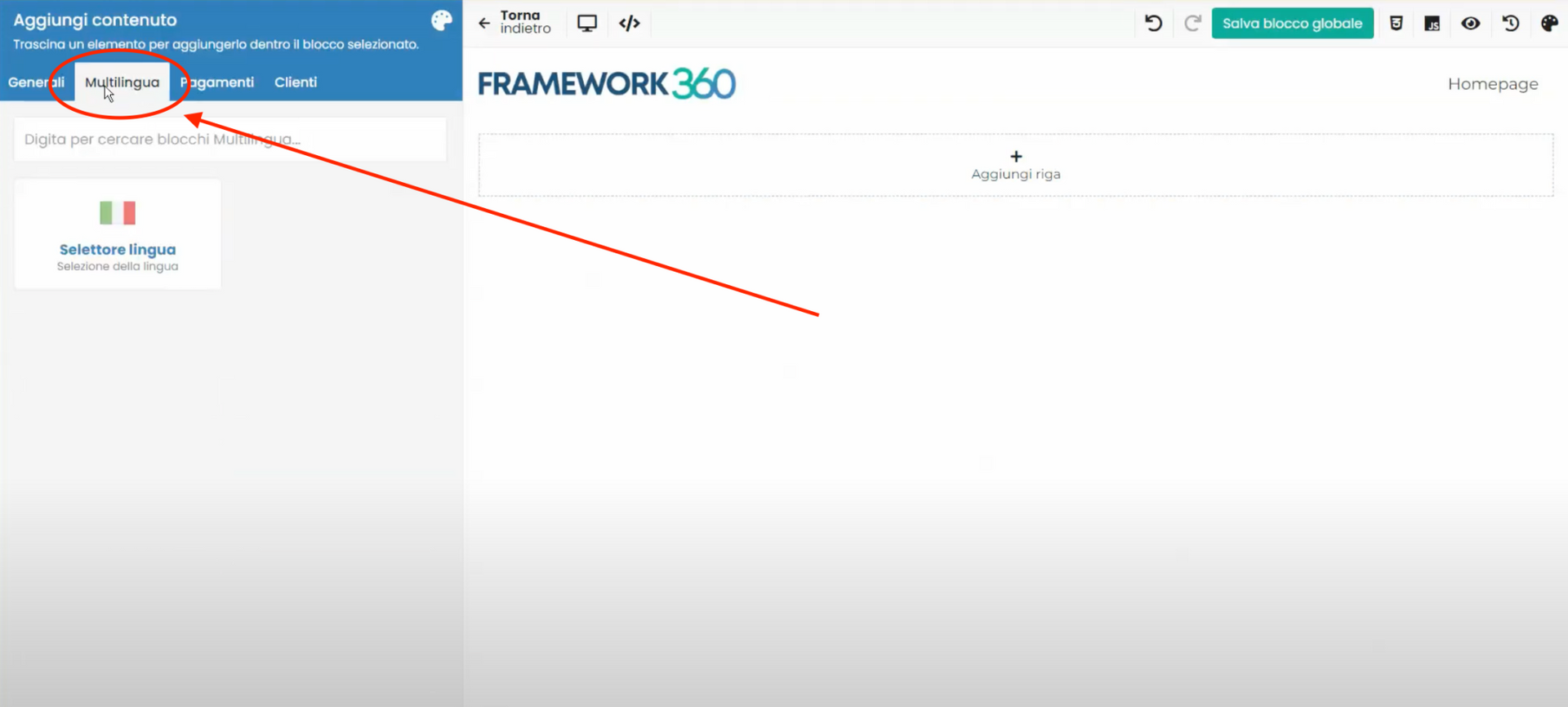
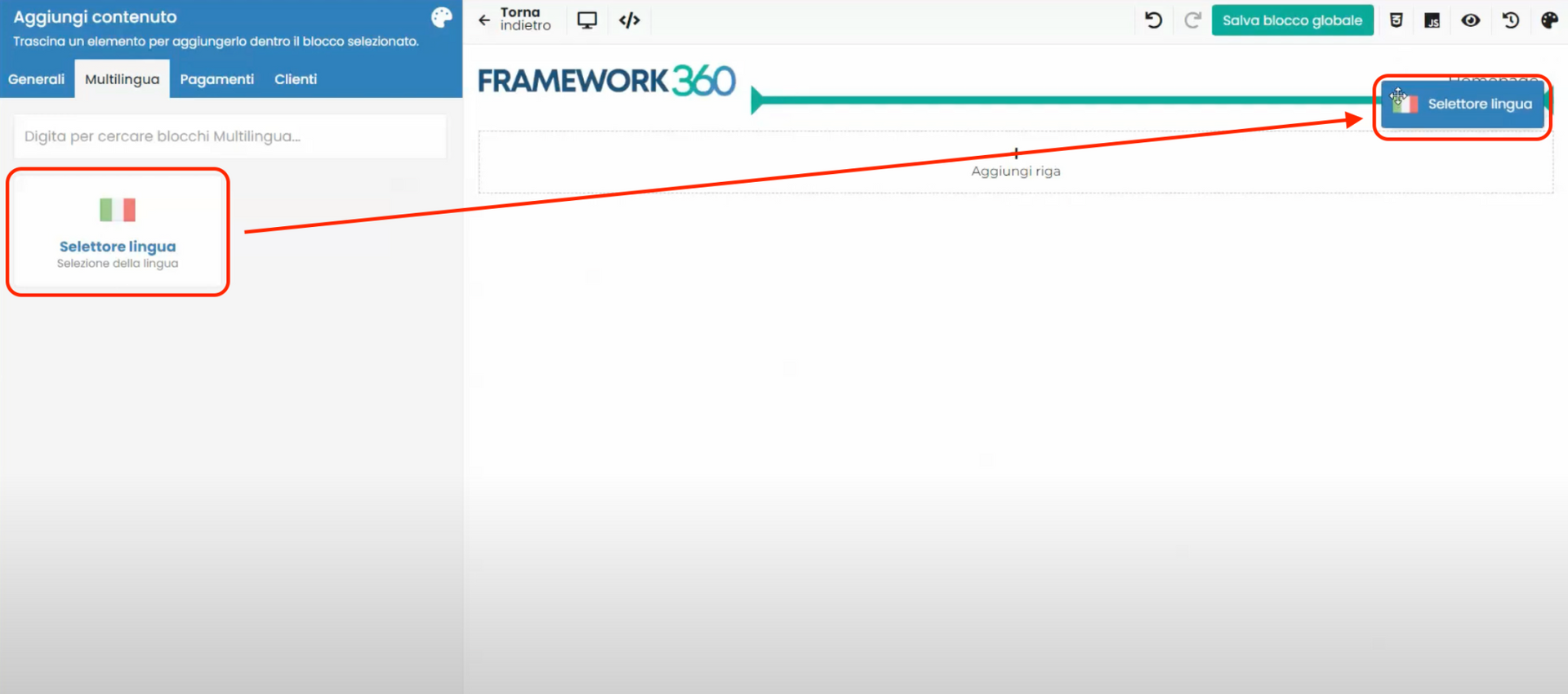
Une fois le bloc Sélecteur de langue inséré, nous allons le configurer à notre guise, toujours à travers le visual builder, et le tour est joué !
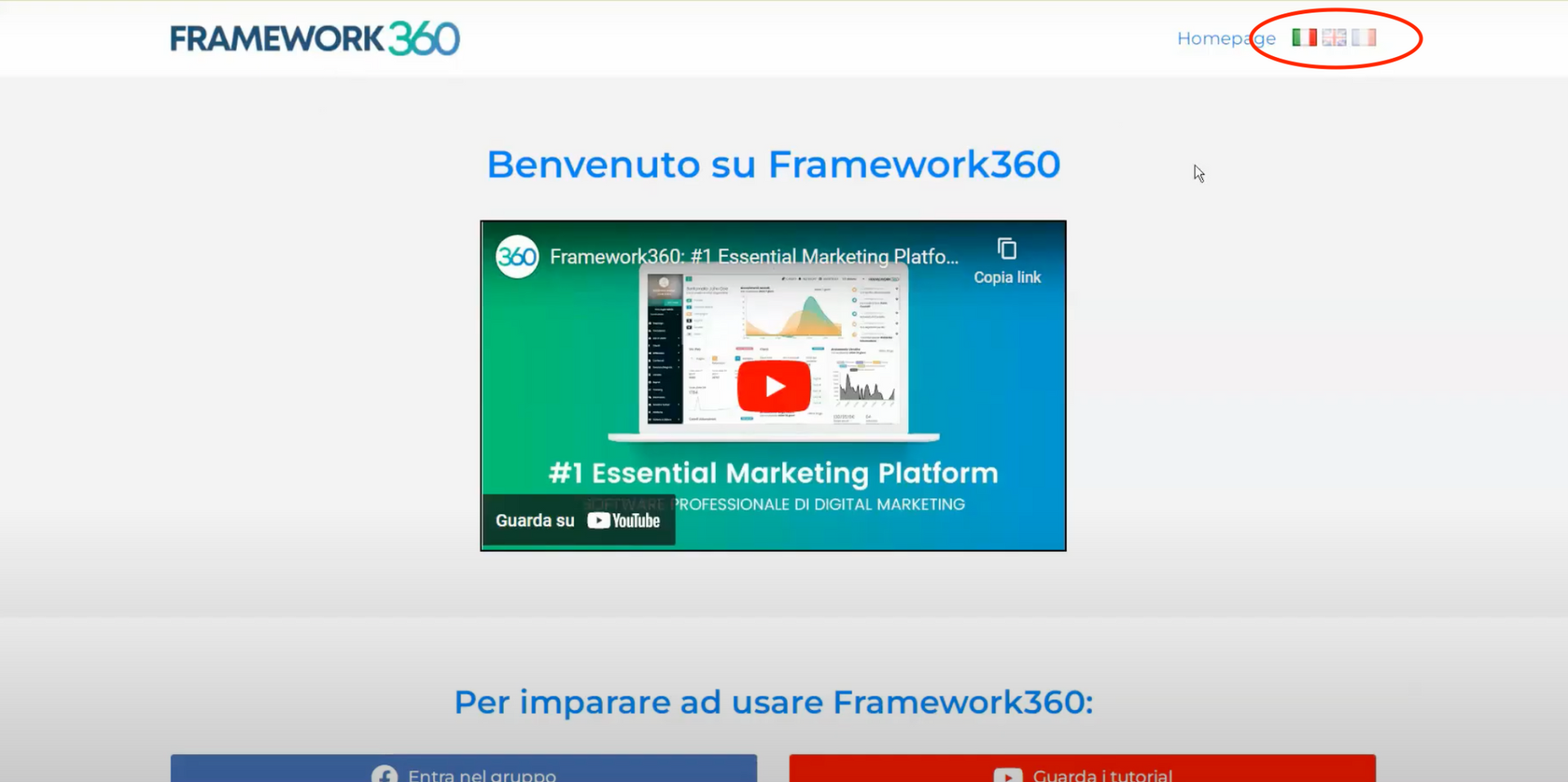
Si vous souhaitez découvrir comment réaliser l’header de votre site web avec Framework360, nous avons réalisé un guide spécifique que vous pouvez consulter en cliquant ici.
Étape 4 : Traduisons les chaînes de commande qui ne sont pas modifiables avec le visual builder
À l'étape 2, nous avons vu comment traduire les pages de notre site web, cependant tous les textes présents sur nos pages ne sont pas éditables avec le visual builder, c'est le cas des chaînes de commande des applications. Pour pouvoir modifier ces chaînes, nous devons nous rendre dans la section Traductions du menu principal de Framwork360 en suivant les étapes suivantes :
Site Web > Traductions
Une fois à l'intérieur de l'écran Traductions , Framwork360 nous insérera toutes les chaînes qui ne sont pas éditables avec le visual builder. À ce stade, allons les traduire et Framework360 les affichera automatiquement traduites sur toutes les pages du site web où ces chaînes apparaissent.
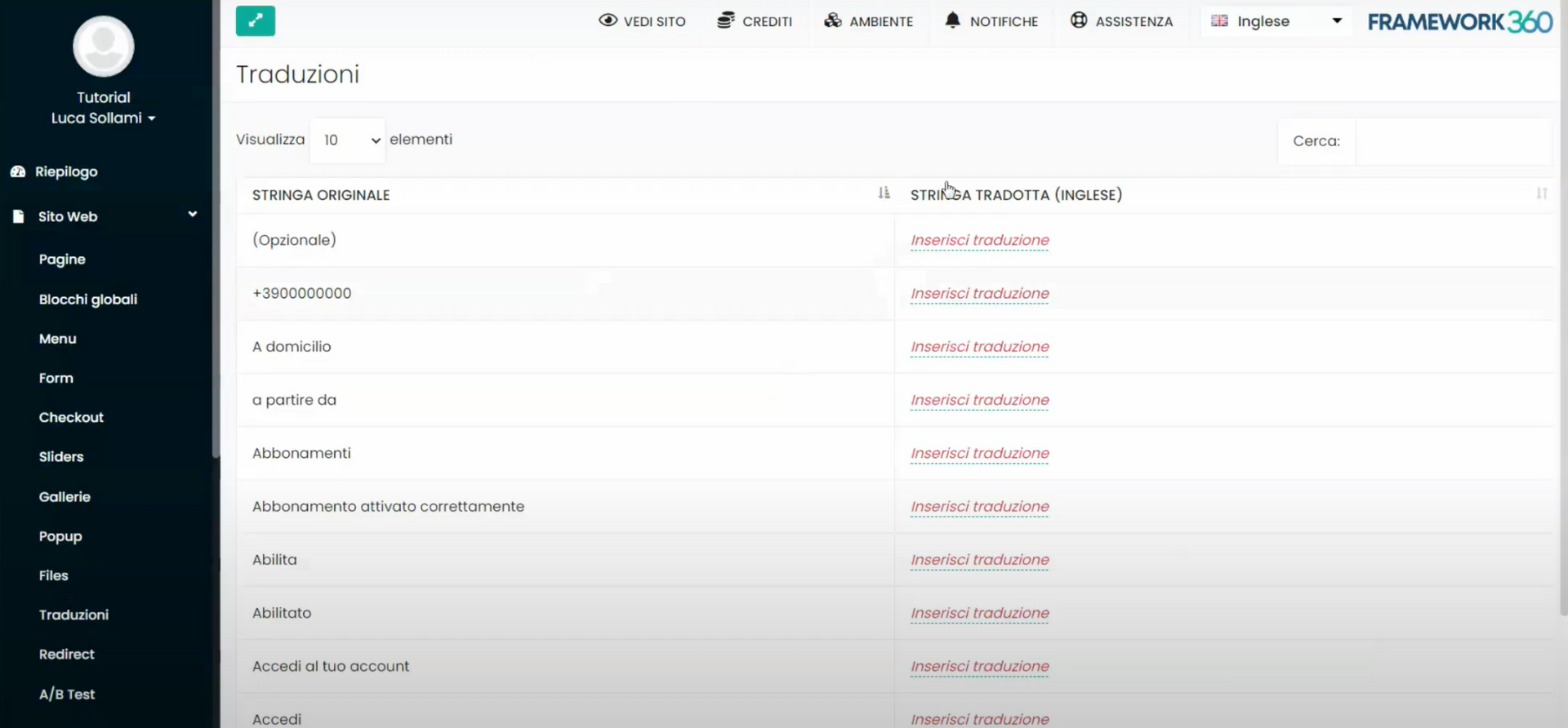
Étape 5 : Envoyer les e-mails système aux clients dans leur langue
Enfin, Framework360 nous donne la possibilité d'envoyer aux clients les e-mails dans la langue qu'ils utilisent lors de la navigation sur le site. Pour ce faire, nous devons nous rendre dans la section du menu principal de Framework360 Modèle système en suivant les étapes suivantes :
Paramètres > Modèle système
Une fois à l'intérieur de l'écran Modèle et système , cliquez sur le menu déroulant en haut à droite pour sélectionner la langue dans laquelle nous souhaitons traduire nos e-mails comme indiqué sur l'image :
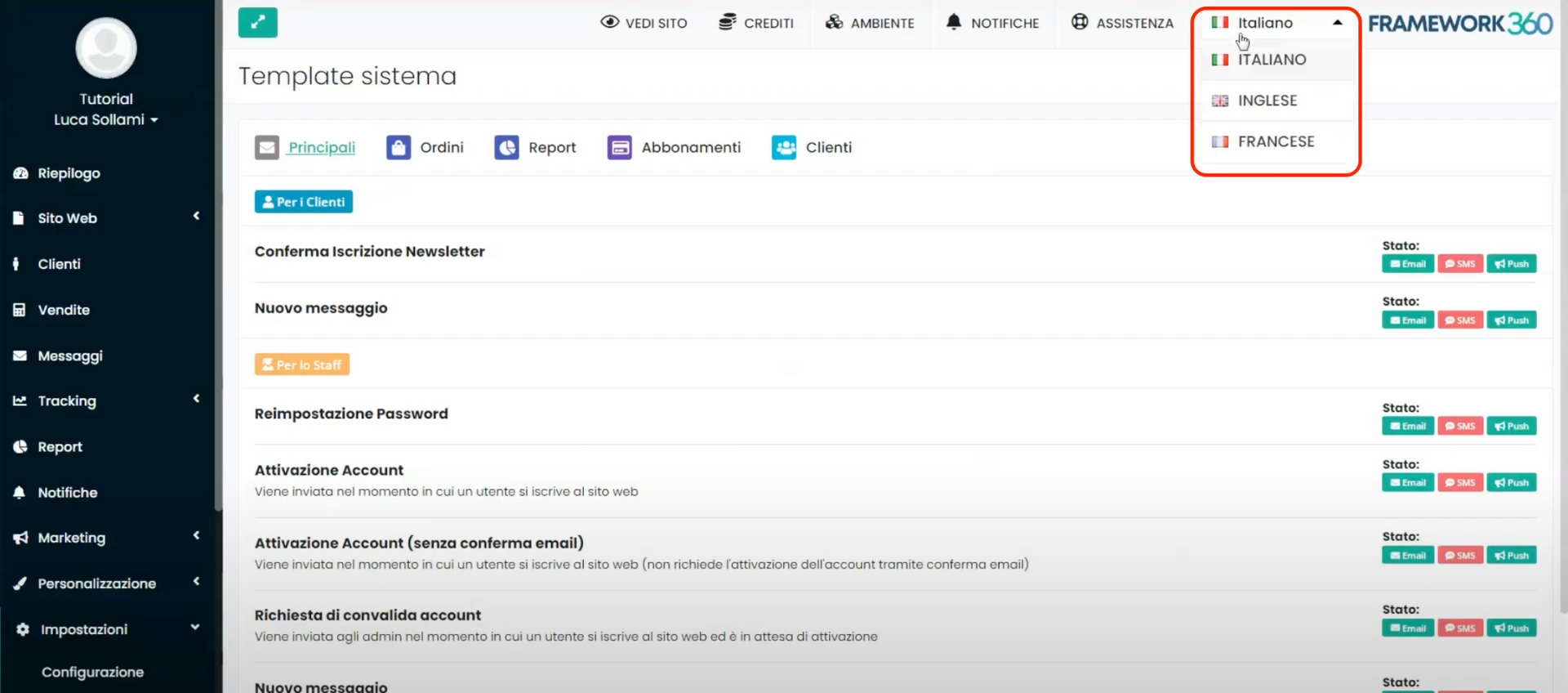
À ce stade, il ne nous reste plus qu'à cliquer sur les e-mails que nous voulons traduire et à effectuer notre traduction.







